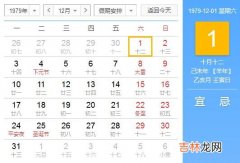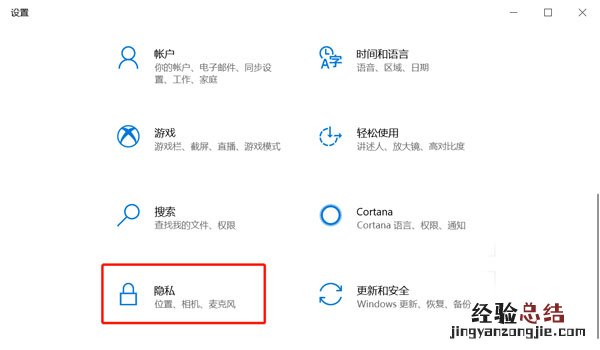
win10摄像头权限怎么开?在如今的笔记本市场中,大部分电脑都会自带摄像头,但是你知道吗,有部分摄像头的权限需要自己手动打开 , 那如何设置摄像头的权限呢,一起来看看吧 。
1、使用“win i”打开设置窗口 , 在众多功能中选择“隐私”功能设置
【win10如何设置摄像头权限 win10摄像头权限怎么设置】
2、在左侧菜单中找到“相机”设置功能,并在右侧将查看“此设备的相机访问权限已关闭/打开”功能,如果是关闭状态 , 则需要点击“更改”按钮,将其打开
3、随后在搜索框中搜索相机,点击打开
4、因为我没安装摄像头,所以显示此界面 。如果安装了摄像头还是不显示,最可能就是没有安装驱动;
5、右击此电脑,选择管理>>点击左侧的设备管理器>>展开图像设备>>右击设备名>>选择更新驱动程序软件;
6、选择自动搜索更新驱动程序,等待更新完成即可;
7、之后再打开相机就可以进行拍照了,点击上方的摄像机图标就可以进行录像啦 。(如果出现下图情况,可以按F6打开摄像头即可)
以上就是win10摄像头权限怎么设置的全部内容了 , 希望以上内容对您有所帮助!